
Raven varnosti sistema Windows 10 se je v primerjavi z zaščito sistemskih datotek v prejšnjih Microsoftovih različicah operacijskega sistema povečala. Tako pa tudi uporabnik, ki dela pod računom s skrbniškimi privilegiji, ne bo mogel manipulirati s sistemskimi datotekami in imeniki. To se izvaja elementarno. Razmislite, kaj storiti, če se ob poskusu spreminjanja vsebine pomembnega imenika prikaže opozorilo: "Zahtevajte dovoljenje sistema, da spremenite to mapo Windows 10".
Reševanje problemov
Najprej se prepričajte, da opravljeno dejanje ne škodi sistemu Windows. Če se pri brisanju predmetov datotečnega sistema pojavi opozorilo, obstaja velika verjetnost, da bo delovanje vplivalo na delovanje sistema Windows.
Če se znebite opozorila in pridobite dovoljenje za brisanje / spremembo imenika ali datoteke, boste pomagali spremeniti lastnika. Če želite to narediti, se morate v operacijski sistem prijaviti iz računa pod skrbniškimi pravicami. Vse nadaljnje operacije za Windows 7-10 so podobne..
1. Odprite "Lastnosti" ciljnega imenika skozi kontekstni meni ali s kombinacijo tipk Alt + Tab in ga označite.
2. Na zavihku "Varnost" kliknite spodnji gumb "Napredno".
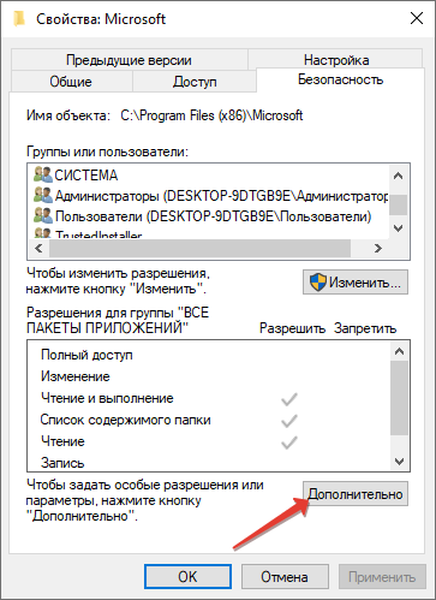
3. V oknu z naprednimi parametri predmeta datotečnega sistema kliknite povezavo »Uredi«, ki se nahaja v bližini polja »Lastnik«.
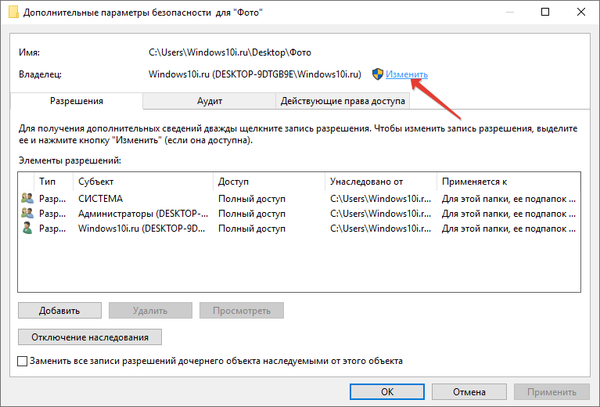
Kako preimenovati uporabniško mapo v operacijskem sistemu Windows 10
Skupna raba map v sistemu Windows 10
4. V oknu za izbiro skupinskega ali uporabniškega računa izberite "Napredno".

5. Začnite iskanje računov z istoimenskim gumbom, nato izberite račun, iz katerega poskušate spremeniti sistemski imenik ali datoteko, in kliknite »V redu«.

6. Aktivirajte možnost zamenjave lastnika podkontejnerjev in predmetov, tako da potrdite polje na vrhu okna.
7. Potrdite potrditveno polje, da nadomestite vse vnose dovoljenja otroškega predmeta, ki jih podeduje trenutni (izbran).
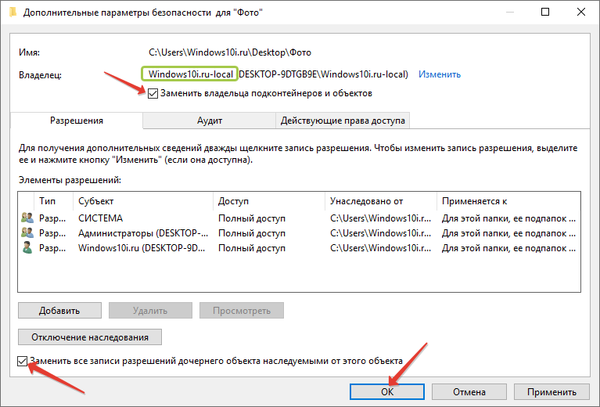
8. Preglejte vsebino pogovornega okna Varnost sistema Windows 10 in kliknite Da, da zamenjate vsa dovoljenja..
9. Če prejmete obvestila o napakah, jih preskočite in po končani spremembi lastništva imenika z njegovo vsebino zaprite vsa nepotrebna okna Raziskovalca.
Po tem bo imenik postal zapisljiv: vanj lahko nekaj napišete, izbrišete in dodate nove predmete.Ko se pojavi podobno pogovorno okno s predlogom, da od uporabnika zahtevate dovoljenje, sledite tem korakom (seveda iz računa s skrbniškimi privilegiji).
- Odprite "Lastnosti" predmeta in pojdite na zavihek za nastavitve njegove "Varnosti".
- Kliknite tudi "Spremeni" lastnika.
- Izberite ali najprej poiščite svoj račun (kliknite »Dodaj«, nato - po imenu profila), pod katerim želite delati s sistemskimi datotekami.
- Dajte račun popoln dostop do izbranega imenika.
Včasih mapa, tudi če upoštevate navodila, morda ne bo popolnoma izbrisana: uporabnik še vedno ne bo imel dostopa do dela svoje vsebine. Najverjetneje se vsi predmeti v imeniku naložijo v RAM in jih ne bo spremenilo / izbrisalo.
Drugi izhod iz te situacije je ustvariti zagonski WinPE, LiveCD itd. Glavna stvar je znati delati z datotečnim sistemom.
Tretji način - nalaganje operacijskega sistema z druge particije ali trdega / odstranljivega pogona.
Četrta (ne vedno učinkovita) je uporaba pripomočka Unlocker. Pomaga, če kateri koli program dostopa do vsebine imenika, ki ga poskušate izbrisati..











